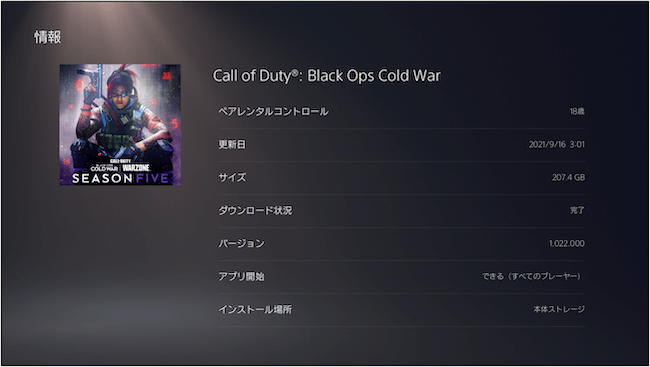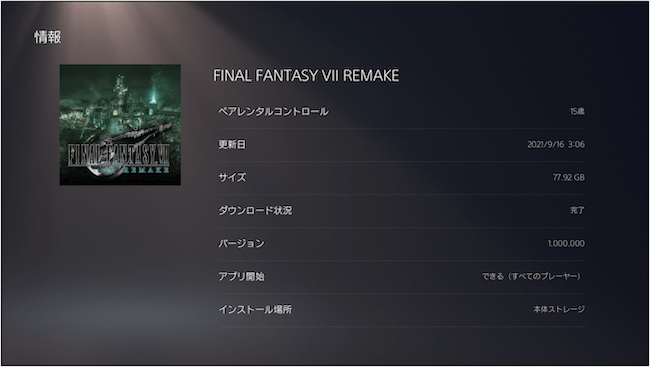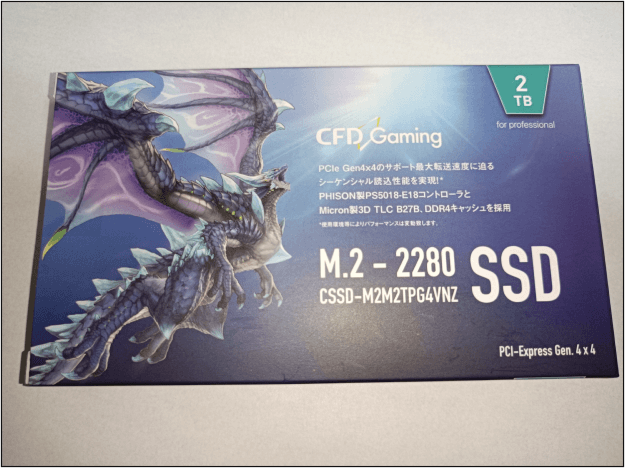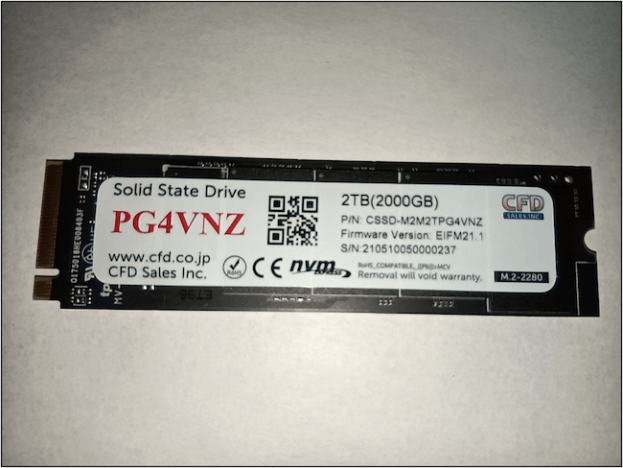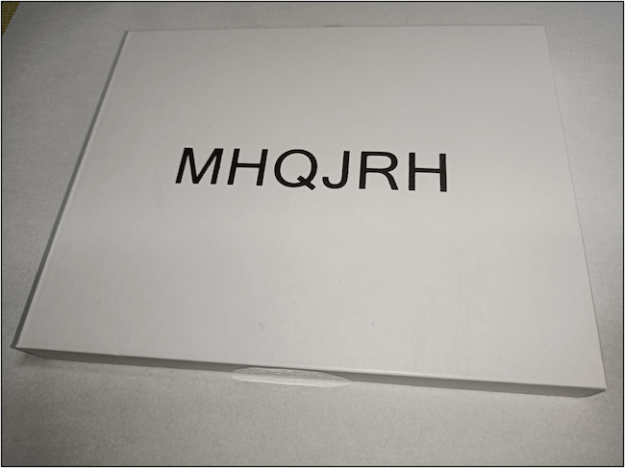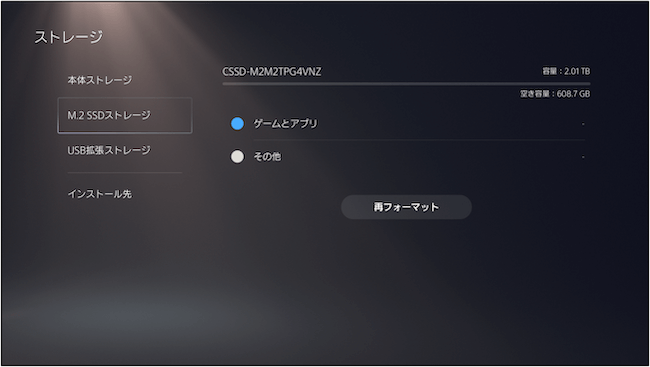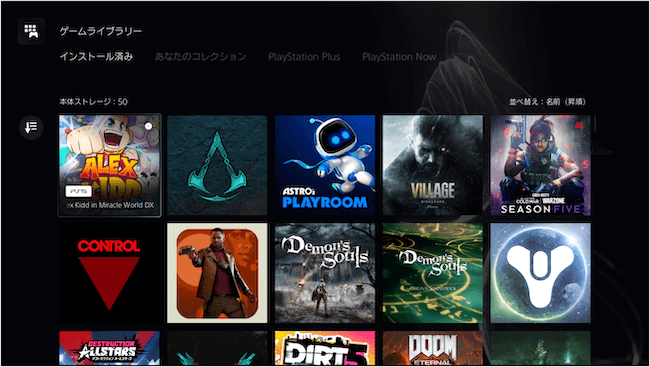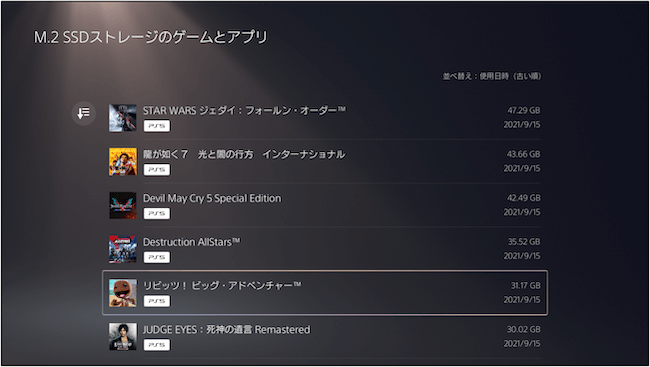PS5のストレージ、実は不足している? 増設方法やおすすめSSDを紹介

PlayStation 5(以後PS5と略す)が発売されて約10か月が経過し、店頭にほとんど並ぶことがないまま、マイナーアップデート版(軽量化などで機能的な変更はほぼない)が発売されることになった。これは全世界的な半導体不足に加え、全世界的な需要に供給が追い付いていない、という問題があるためある程度は仕方ない部分もある。だが、生産量についてはソニーグループだけではいかんともしがたいこともあるため、当面はこういう状態が続く可能性も否めない。一応、SIEではPS4のYear 2(2014年度)と比較して当時の供給量より多いPS5を出荷する、ということなのだが……。
買いたくても買えないという問題も大きいが、ユーザーからの視点で問題となるのがストレージだ。PS5では825GBのSSDを内部に搭載しているが、これが大きく不足する、という問題だ。どうしてそうなるかをまず説明しよう。
PS4以降、ストレージへのインストールが必須に! そして削られる内部ストレージ
PlayStation 4(PS4)以降、ゲームソフト・アプリはディスク版・デジタル版問わず、内蔵ストレージへのインストールが必須となった。これは光学ディスクドライブ(PS4/5ではブルーレイディスクドライブ)の読み込み速度がハードディスクと比較して遅いからで、基本的にディスクは起動時のキーとして使うだけになった。なお、内蔵ストレージにはセーブデータやShare/Createボタンで保存されたムービーやスクリーンショットも保存される。
PS4では内蔵の2.5インチハードディスクは換装可能だが、それでも足りない、というユーザーも多くいた。もちろん、換装という行為そのものに抵抗のあるユーザーも多い。そのため、USB端子に接続されたHDD/SSD(USB 3.0必須)を拡張ストレージとして登録し、そこにゲームデータをインストールする、という手段が追加された。
しかし、PS5においては内蔵SSDのスピードをフルに生かした『ラチェット&クランク:パラレル・トラブル』などが登場し、その結果、拡張ストレージにゲームをインストールすることはそもそもできない。
今年4月のシステムソフトウェアアップデートで拡張ストレージに“退避”させることができるようになったが、そこからは起動はできない。あくまでも一時的に退避させるだけだ。
そして問題は大容量のゲームがやってくることだ。例えば、PS5のローンチタイトルだった『Call of Duty: Black Ops Cold War』はフルインストールすると207GB(9月15日現在のデータ量)、内蔵SSDのおおよそ1/4を消費する。ただし、このゲームではキャンペーンモードなど遊ばなくなったゲームモードは削除することができる。
海外のゲームタイトルでは50GBはおろか、70GB、100GBと肥大化したタイトルが多い。日本でも『ファイナルファンタジーVIIリメイク』のPS5版は77GBを超える。
さらにこれから年度末にかけて、多くの大作ゲームが登場する。日本のタイトルでは『LOST JUDGMENT』『鬼滅の刃 ヒノカミ血風譚』『エルデンリング』など、海外タイトルでは11月に『BATTLEFIELD 2042』と『Call of Duty: Vanguard』の2大FPSの巨頭が発売される。特に『CoD: Vanguard』はバトルロイヤルモードの『Call of Duty Warzone』と統合されることが発表されたので、フルインストールで200GBを超えることは避けられそうにもない。
となると825GBでは到底足りない。とはいえゲームを遊ぶたびに拡張ストレージに退避、コピーを繰り返すのも面倒な話となる。これは内蔵SSDを増量した新バージョンのPS5を待つしか……というにはちょっと話が短絡的すぎる。
実はPS5にはゲームのインストールが可能なM.2 SSDスロットが用意されている。しかしながらこのSSDスロット、初期のシステムソフトウェアでは動作しない。ヘビーなPS5ユーザーはこのSSDスロットの開放を心待ちにしていたのだ。そして……ついにその時が来た!
最新システムソフトウェアでSSDスロットが解禁 でも注意点も
9月15日に最新のシステムソフトウェア(Ver.21.02-04.00.00)がついに登場した。それに先駆けて、8月にはベータテストが解禁され、選ばれたテスターにのみM.2 SSDを利用できたのだ。しかし、このあたりの情報がほとんど出なかった大きな理由はベータテスターの利用規約に“情報開示の禁止”が募集要項に明確に記されていたため。この正式版のリリースを以ってやっとレポートができるというわけだ。
レポートはされていなかったが、断片的な情報はベータテスター向けに開示されていて、ベータに選ばれなくてもSSDの準備ができるようにはなっていた。例えば、SSDの仕様は以下の通り。
・インターフェース: PCIe Gen4x4 M.2 NVMe SSD
・容量:250GB~4TB
・放熱構造: ヒートシンク必須
・シーケンシャルリード速度:5,500MB/秒以上を推奨
・モジュールの幅:22mm幅(25mm幅は非対応)
・対応サイズ:M.2 type 2230、2242、2260、2280、22110
・ソケットタイプ:Socket 3 (Key M)
・放熱構造(ヒートシンクなど)を含むサイズ:110mm (L)×25mm (W)×11.25mm (H)未満
現在流通しているM.2 SSDは概ね2280(長さ80mm×幅22mm)のものがほとんどだ。従って、購入するときはPCIe Gen4×4 NVMe対応でシーケンシャルリード速度が5,500MB/秒以上のものを選べばいい、ということになる。ただし、ヒートシンクが必須かつ、ヒートシンクを含めたサイズ・特に高さが11.25mmを超えてはいけない(蓋が閉まらない可能性があるため)というところには注意したい。
なお、現在主流のM.2 SSDにはPCIe Gen4のほか、PCIe Gen3があり、こちらは最大のシーケンシャルリード速度が3,500MB/秒までとなる。もちろん、このSSDでは動作保証対象外になるのだが、実はこちらを買ってくると目を当てられない大惨事――PCIe Gen3のSSDを装着すると「電源を切ってSSDスロットから外せ」という表示が出て起動ができない状態に陥る――ということになる。速度的には間違えようがないのだが、一応SSDの購入時には必ずPCIeの世代は確かめておくことだ。
取り付け方は蓋を外してドライバーでネジを締めるだけ
M.2 SSDスロットはPS5の底面、カバーの下にあり、ネジ付きの拡張カバーで守られている。拡張カバーを開けると長さ110mmまでのSSDが入るスロットとストッパーを固定するネジが見える。増設の手順は以下の通りだ。
1.PS5の電源を正しく切り、ケーブルを外す
2.SSDにヒートシンクがない場合は装着する
3.スタントとカバーを外す
4.拡張カバーのネジを外す
5.ストッパーを止めているネジを外す
6.SSDをスロットにさす
7.ストッパーをネジで固定する
8.拡張カバーをネジで固定する
9.スタンドとカバーを取り付ける
10.PS5にケーブルを取り付け、電源を入れる
11.SSDのフォーマットを行う
今回、テストに使用したのはCFD販売のM.2 SSD、「CFD PG4VNZ」シリーズの2TBモデル。シーケンシャルリード速度は7,000MB/s(1/2TBモデル)と要求性能的には問題ない。価格も税込で4万円を切っている店舗もある。
「CFD PG4VNZ」にはヒートシンクがないため、Amazonで中国製のヒートシンクを購入。約1,000円。現状は問題なく動作している。なおCFD販売からは“次世代ゲーム機用”と銘打った同価格帯のヒートシンクが10月に発売予定。
SSDを装着してフォーマットが終了するとPS5は“M.2 SSDストレージ”として認識する。M.2 SSDにインストールしたゲーム・アプリはもちろん直接起動することができる。本体SSDやUSBの拡張ストレージにインストール/退避したPS5のゲーム・アプリをM.2 SSDコピーすることも可能だ。もちろん逆も可能。PS5からは内蔵SSDとM.2 SSD、どちらにインストールしたかはゲームライブラリーのメニューでは区別できないようになっている。どちらにインストールしたか明確に確認したい場合は設定のストレージメニューから行える。
ゲームライブラリーの中では「本体ストレージ」に区分され、内蔵SSDとM.2 SSDのどちらにインストールされているかは表示されない。
設定・ストレージメニューではM.2 SSDにインストールされたゲームのみを表示でき、ここから内蔵SSDへの移動・拡張ストレージへのコピー(退避)が可能だ。
転送速度に問題のないM.2 SSDであれば内蔵SSDとほぼ同等の速度でのゲームプレイが実現できる。現状1TBのもので2万円くらいかかってしまうが、容量が心配になっている、特にFPSを中心にプレイしている人は導入の検討をおススメしたい。